Garmin nuvi 300 – страница 3
Инструкция к Gps Навигатору Garmin nuvi 300

Меню "Инструменты"
напряжении аккумулятора. Кроме того, при
3. Укажите, какой объем топлива был
помощи устройства можно будет проверить
израсходован с момента последней
показания индикаторов двигателя. Сведения
заправки.
о совместимости и о приобретении
4. Укажите расстояние, пройденное с
аксессуара см. на веб-странице
момента последней заправки.
www.garmin.com/ecoroute.
5. Нажмите Далее.
Функция ecoRoute
Устройство выполнит расчет средних
1. В главном меню выберите пункт
значений экономии топлива для
Инструменты > ecoRoute.
автомобиля.
2. Если на экран будет выведен запрос,
Функция ecoChallenge
введите данные о топливе и пробеге.
Тест ecoChallenge помогает максимально
При первом применении функций
сэкономить топливо путем присвоения
ecoRoute необходимо указать сведения
баллов водителю за управление
о транспортном средстве.
автомобилем. Чем больше баллов
ecoChallenge заработано, тем больше
Калибровка данных экономии
топлива сэкономлено. Функция
топлива
ecoChallenge собирает данные и
Для получения более достоверных данных
подсчитывает баллы при любых
с учетом стиля вождения водителя и
перемещениях устройства в режиме
особенностей автомобиля откалибруйте
"Автомобиль".
значение экономии топлива. Калибровка
должна выполняться при заполнении бака.
Просмотр баллов ecoChallenge
В главном меню выберите пункт
1. В главном меню выберите пункт
Инструменты > ecoRoute >
Инструменты > ecoRoute > На
ecoChallenge.
заправке.
2. Введите текущую стоимость топлива.
nüvi серии 2200/2300/2400 - Руководство пользователя 37
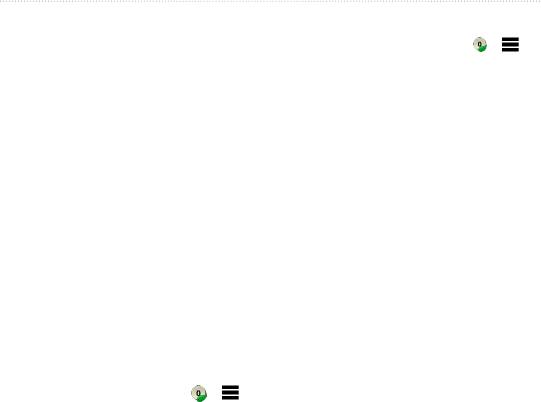
Меню "Инструменты"
Баллы ecoChallenge
Сброс данных ecoChallenge
Цвет листа на значке теста ecoChallenge
На странице карты нажмите >
меняется в зависимости от результатов
> Сброс.
теста.
Просмотр данных об экономии
• Всего — средние баллы за скорость,
топлива
ускорение и торможение.
1. В главном меню выберите пункт
Инструменты > ecoRoute > Экономия
• За скорость — баллы за вождение
топлива.
автомобилем со скоростью,
оптимальной для экономии топлива (в
2. Выберите отрезок на графике, чтобы
большинстве автомобилей — от 70 до
увеличить его.
100 км/ч).
Настройка профилятранспортного
• За ускорение — баллы за плавное,
средства
постепенное ускорение. За быстрое
1. В главном меню выберите пункт
ускорение баллы вычитаются.
Инструменты > ecoRoute > Профиль
• За торможение — баллы за плавное,
транспортного средства.
постепенное торможение. За резкое
2. Выберите опцию для ручной установки
торможение баллы вычитаются.
параметров топлива.
Удаление баллов ecoChallenge с карты
• Тип топлива
На странице карты нажмите > >
• Экономия топлива в ГЦ
Настройки > Скрыть.
• Экономия топлива на шоссе
• Стоимость топлива
38 nüvi серии 2200/2300/2400 - Руководство пользователя
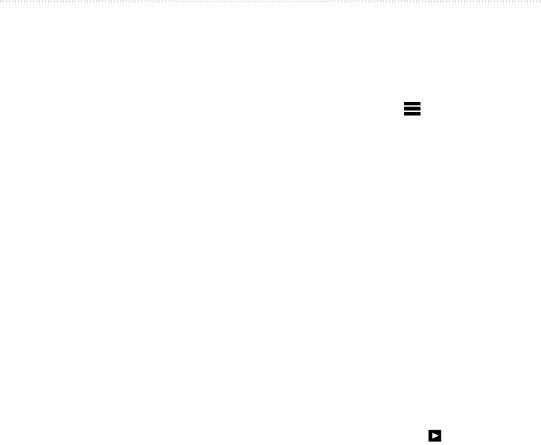
Меню "Инструменты"
СОВЕТ. Для получения оптимальных
Сброс данных ecoRoute
результатов выполните калибровку
1. В главном меню выберите пункт
экономии топлива (стр. 37)
Инструменты > ecoRoute.
вместо изменения эффективности
2. Выберите категорию.
использования топлива при поездках в
3. Выберите пункт > Сброс.
городских условиях и по магистрали.
Отчет о пробеге
Просмотр изображений
В отчет о пробеге заносится информация
Устройство позволяет просматривать
о расстоянии, времени, средней
изображения, сохраненные на устройстве
экономии топлива и стоимости топлива
или карте памяти. Дополнительные
по проложенному маршруту до точки
сведения о загрузке изображений на
назначения.
устройство см. на стр. 47.
Отчет о пробеге создается для всех
В главном меню выберите пункт
проходимых маршрутов. Если в устройстве
Инструменты > Просмотр фото.
будет остановлена навигация по маршруту,
• Используйте кнопки со
будет создан отчет по пройденному
стрелками для перехода от одного
расстоянию.
изображения к другому.
Просмотр отчета о пробеге
• Нажмите нужный снимок, чтобы
На устройстве можно просматривать
просмотреть его в крупном
отчеты о пробеге вашего транспортного
масштабе.
средства. Отчеты о пробеге также можно
• Выберите пункт , чтобы
просмотреть в папке Reports, записанной на
просмотреть слайд-шоу
диске/в томе вашего устройства (стр. 47).
изображений.
1. В главном меню выберите пункт
• Чтобы остановить слайд-шоу,
Инструменты > Отчет о пробеге.
коснитесь любой точки на экране.
2. Выберите отчет.
nüvi серии 2200/2300/2400 - Руководство пользователя 39
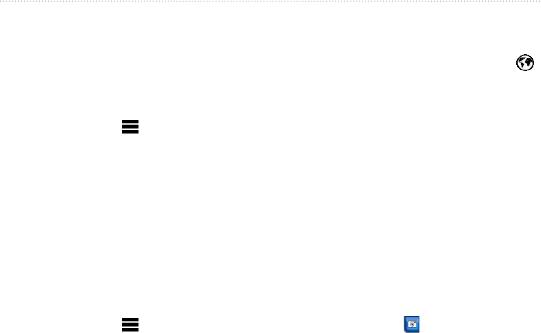
Меню "Инструменты"
Установка изображения в качестве
Отображение мирового времени
обоев
В главном меню выберите пункт
1. В главном меню выберите пункт
Инструменты > Мировое время > .
Инструменты > Просмотр фото.
Часовые пояса, где в данный момент
2. Выберите изображение.
ночное время суток, отображаются в
виде затемненных областей.
3. Выберите пункт > Установить в
качестве фона.
Калькулятор
4. Изменить обои можно при помощи
В главном меню выберите пункт
экранных кнопок.
Инструменты > Калькулятор.
5. Выберите пункт Сохранить.
Удаление изображений
Cнимки экрана
1. В главном меню выберите пункт
1. В главном меню выберите пункт
Инструменты > Просмотр фото.
Инструменты > Настройки > Экран >
2. Выберите изображение.
Снимок экрана > Включено.
3. Выберите пункт > Удалить > Да.
2. Выберите пункт , чтобы сделать
снимок экрана.
Мировое время
Файл растрового изображения сохраняется
в папке Screenshots на диске устройства
1. В главном меню выберите пункт
(стр. 47).
Инструменты > Мировое время.
2. Выберите название города.
3. Введите новое название города.
4. Выберите пункт Готово.
5. При необходимости выберите город.
40 nüvi серии 2200/2300/2400 - Руководство пользователя

Меню "Инструменты"
Конвертор единиц
Установка курса валют вручную
Устройство позволяет обновлять курсы
1. В главном меню выберите пункт
валют вручную, что обеспечивает
Инструменты> Конвертор.
использование самых свежих данных по
2. Выберите поле напротив пункта
обменным курсам.
"Преобразовать", выберите единицу
измерения, а затем выберите пункт
1. В главном меню выберите пункт
Сохранить.
Инструменты> Конвертор.
Отобразится два вида единиц
2. Выберите поле напротив пункта
измерения.
"Преобразовать".
3. Выберите единицу измерения для
3. Выберите пункт Валюта, а затем
преобразования, а затем выберите
выберите пункт Сохранить.
пункт Сохранить.
4. Выберите поле в нижней части экрана
4. Выберите вторую единицу измерения, а
со списком курсов валют.
затем выберите пункт Сохранить.
5. Выберите поле рядом с нужным
5. Введите значение.
названием валюты.
6. Нажмите Готово.
6. Введите нужное значение, затем
выберите пункт Готово.
7. Коснитесь Готово.
nüvi серии 2200/2300/2400 - Руководство пользователя 41
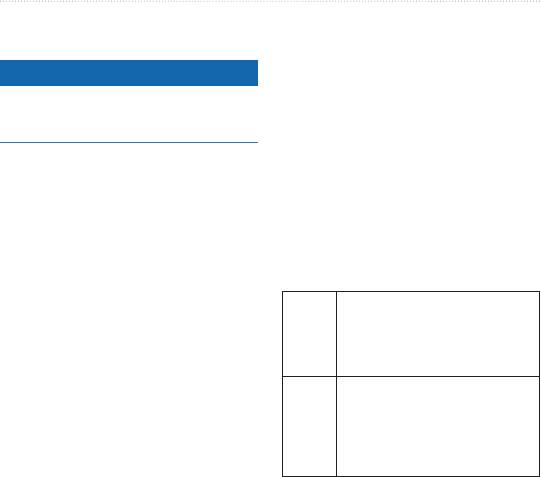
Tранспортные потоки
Tранспортные потоки
Активация подписки
Активация подписки, входящей в комплект
FM-приемника трафика, не требуется.
ПредуПреждение
Подписка активируется автоматически,
Компания Garmin не несет ответственности
когда устройство принимает сигнал со
за точность информации о дорожной
спутников и сигнал о дорожной обстановке
обстановке.
по каналу сообщений о транспортных
Устройство может получать сведения о
потоках от поставщика данной платной
дорожной обстановке на FM-приемник
услуги.
трафика TMC (канал информации о
транспортных потоках) с данными о
Подписка на весь срок службы
произошедших поблизости авариях и о
устройства
ремонтных работах на дорогах. Некоторые
С некоторыми моделями поставляется
модели оснащены FM-приемником трафика
подписка на функции.
TMC, который встроен в автомобильный
LT Вместе с этой моделью
кабель питания; подписка на данные о
предоставляется подписка на
трафике активна на протяжении всего
данные о трафике на протяжении
срока службы устройства. Подписка на
всего срока службы устройства, а
данные о трафике FM TMC включается
также приемник трафика.
автоматически и не требует покупки
LMT Вместе с этой моделью
дополнительной подписки для активации.
предоставляется подписка nüMaps
™
Lifetime
, подписка на данные
Дополнительную информацию о
о трафике на протяжении всего
приемниках трафика и о зонах покрытия см.
срока службы устройства (стр. 62),
на веб-сайте www.garmin.com/trafc.
а также приемник трафика.
42 nüvi серии 2200/2300/2400 - Руководство пользователя
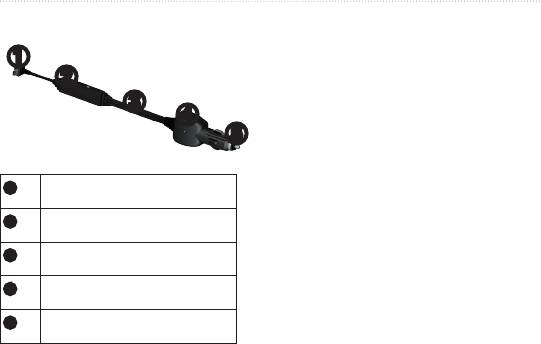
Tранспортные потоки
Приемник трафика
Получение данных о
дорожной обстановке
➊
Если приемник находится в зоне, в которой
➋
доступны данные о трафике, на экране
➌
устройства появляется информация о
➍
трафике.
➎
Приемник трафика и устройство
должны находиться в зоне приема FM-
➊
Разъем Mini-USB
радиостанции, передающей информацию о
транспортных потоках.
➋
Разъем внешней антенны
1. Подключите приемник трафика к
➌
Встроенная антенна
внешнему источнику питания.
2. Подключите приемник трафика к
➍
Индикатор питания
устройству.
➎
Автомобильный адаптер питания
ПРИМЕЧАНИЕ. Стекла с подогревом
на основе металлических полосок могут
снизить эффективность работы приемника
трафика.
nüvi серии 2200/2300/2400 - Руководство пользователя 43
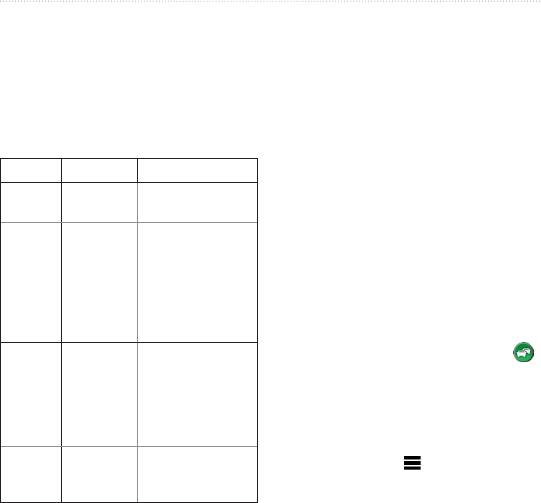
Tранспортные потоки
Значок трафика
Транспортные заторы по
Когда устройство принимает информацию
маршруту движения
об интенсивности движения, на странице
Во время расчета маршрута устройство
карты отображается значок трафика.
использует текущие данные о транспортных
Степень плотности движения по маршруту
потоках и оптимизирует маршрут для
обозначается изменением цвета значка
обеспечения кратчайшего времени поездки.
трафика.
Если во время навигации по маршруту
задержка из-за пробок на дороге превышает
Цвет Плотность Значение
допустимое значение, устройство
Зеленый Минимум Свободное
автоматически рассчитывает новый
движение.
маршрут.
Желтый Средний Автомобили
движутся,
Это не исключает попадания в участки с
однако имеются
плотным движением в случае отсутствия
небольшие
альтернативных дорог.
задержки.
Движение средней
Ручная настройка объезда пробок
плотности.
по маршруту
Красный Высокий Автомобили
1. На странице карты выберите пункт .
не движутся
2. Выберите пункт Заторы по маршруту.
или движутся
очень медленно.
3. При необходимости используйте
Серьезные
стрелки для просмотра других задержек
задержки движения.
по маршруту.
Серый Нет данных Информация
4. Выберите пункт > Объезжать.
о движении
недоступна.
44 nüvi серии 2200/2300/2400 - Руководство пользователя
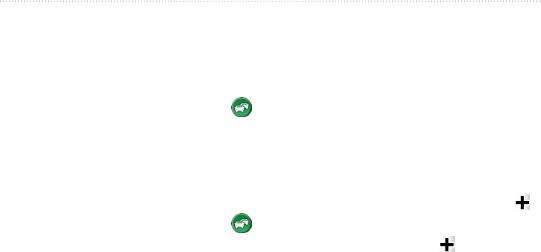
Tранспортные потоки
Просмотр карты трафика
Добавление подписки
На карте трафика с помощью цветового
Вы можете приобрести подписку на данные
кода отображается интенсивность движения
о трафике в других регионах или странах.
и заторы на близлежащих дорогах.
1. В главном меню выберите пункт
1. На странице карты выберите пункт .
Инструменты > Настройки > Трафик.
2. Выберите пункт Карта трафика для
2. Выберите один из указанных ниже
отображения информации о дорожных
вариантов.
происшествиях на карте.
• В моделях не для стран Северной
Поиск заторов
Америки нажмите Подписки > .
1. На странице карты выберите пункт .
• В моделях для стран Северной
2. Выберите пункт Поиск заторов,
Америки нажмите .
чтобы просмотреть список дорог с
3. Запишите идентификатор (ID) FM-
задержками из-за заторов.
приемника трафика.
3. Выберите любой из пунктов в списке,
4. Перейдите на веб-сайт www.garmin.com
чтобы просмотреть данные о заторах на
/fmtrafc, чтобы приобрести подписку и
дороге.
получить 25-символьный код.
4. Если имеется несколько заторов,
5. Выберите пункт Далее на устройстве.
используйте стрелки для просмотра
6. Введите код.
других задержек из-за трафика.
7. Коснитесь Готово.
Код подписки на данную услугу
повторному использованию не подлежит.
При каждом обновлении подписки
необходимо получать новый код. Если вы
nüvi серии 2200/2300/2400 - Руководство пользователя 45
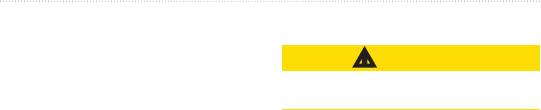
Tранспортные потоки
владеете несколькими FM-приемниками
Просмотр предложений
трафика, необходимо получить отдельный
код для каждого приемника.
ВНИМАНИЕ!
Не записывайте коды купонов во время
движения.
Рекламные предложения
1. Нажмите рекламу на экране для
Если в комплект вашего устройства входит
поиска ближайшего местоположения,
приемник трафика, вы можете получать
относящегося к рекламе.
локальные специальные предложения и
купоны. Информация о трафике на основе
2. Если в рекламе содержится значок,
рекламы доступна только в Северной
нажмите этот значок на карте
Америке.
местоположений, чтобы получить код
купона.
Чтобы получать информацию о трафике на
3. Запишите этот код и представьте его по
основе рекламы, приемник трафика должен
прибытии на место.
быть подключен к внешнему источнику
питания и находиться в зоне покрытия.
Просмотр списка предложений
В главном меню выберите пункт
Важную информацию о
Инструменты > Предложения.
конфиденциальности см. в Заявлении о
конфиденциальности по адресу:
Отключение трафика и
www.garmin.com/privacy/.
предложений
ля отключения специальных предложений
следует отключить трафик.
В главном меню выберите пункт
Инструменты > Настройки >
Трафик > Отключено.
46 nüvi серии 2200/2300/2400 - Руководство пользователя

Управление данными
Управление данными
Карты памяти
Карту памяти можно приобрести в магазине
На устройстве можно хранить различные
электронных товаров. Кроме того, доступны
файлы, например изображения в формате
предварительно запрограммированные
JPEG. Устройство снабжено разъемом для
карты памяти с картографическим ПО
карт памяти, благодаря чему можно хранить
Garmin (www.garmin.com/trip_planning).
больше данных.
Кроме хранения карт и картографических
данных, карту памяти можно использовать
ПРИМЕЧАНИЕ. Устройство
®
для хранения другой информации,
несовместимо с Windows
95, 98, Me,
®
®
например картографических данных,
Windows NT
и Mac
OS 10.3 и более
файлов изображений, тайников, маршрутов,
ранними версиями.
маршрутных точек и пользовательских
объектов.
Типы файлов
Устройство поддерживает работу с картами
Устройство поддерживает файлы
™
памяти и данных microSD
и microSDHC.
следующих типов:
• Файлы изображений JPEG и JPG
Установка карты памяти
(стр. 39)
1. Вставьте карту памяти в разъем на
устройстве.
• Карты и файлы GPX, содержащие
маршрутные точки, загруженные с
2. Нажмите на карту памяти до щелчка.
®
помощью программы MapSource
(стр. 63)
Передача файлов на
• Файлы GPI пользовательских объектов,
компьютер
загруженные с помощью программы
1. Подключите устройство к компьютеру
Garmin POI Loader (стр. 63)
(стр. 4).
nüvi серии 2200/2300/2400 - Руководство пользователя 47
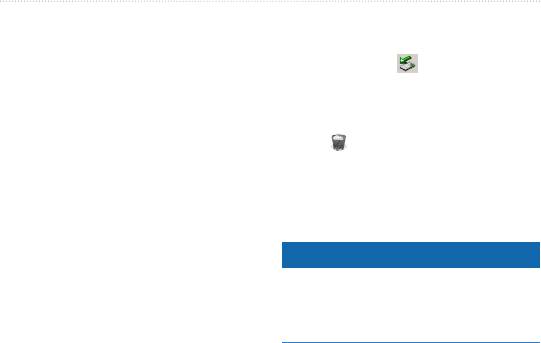
Управление данными
Встроенная память устройства и карта
• На компьютерах с ОС Windows
памяти появляются в виде съемных
щелкните значок извлечения
дисков в окне "Мой компьютер" на
устройства в области
компьютерах с ОС Windows или в виде
уведомлений.
установленных томов на компьютерах
• На компьютерах с ОС Mac
с ОС Mac.
перетащите значок тома в Корзину
ПРИМЕЧАНИЕ. Компьютеры с
.
несколькими сетевыми дисками
2. Отсоедините устройство от
не поддерживают отображение
компьютера.
дисков устройства nüvi. Сведения о
подключении дисков можно найти
Удаление файлов
в файле Справки для конкретной
операционной системы.
ПредуПреждение
2. Перейдите к нужному файлу на
Если вам неизвестно назначение файла, не
компьютере.
удаляйте его. В памяти устройства хранятся
3. Выделите этот файл.
важные системные файлы, которые не
подлежат удалению.
4. Перейдите по меню Изменить >
Копировать.
1. Откройте диск или том "Garmin".
5. Откройте диск или том "Garmin" или
2. При необходимости откройте папку или
карты памяти.
том.
6. Перейдите по меню Изменить >
3. Выберите нужный файл.
Вставить.
4. Нажмите клавишу Delete на клавиатуре
Файл появляется в списке файлов в
компьютера.
памяти устройства или на карте памяти.
Отсоединение USB-кабеля
1. Выполните одно из указанных ниже
действий.
48 nüvi серии 2200/2300/2400 - Руководство пользователя

Пользовательская настройка устройства
• Безопасный режим — отключение
Пользовательская
всех функций, требующих внимания
настройка устройства
оператора и отвлекающих от
управления автомобилем.
1. В главном меню выберите пункт
Инструменты > Настройки.
• Garmin Lock — блокировка устройства
(стр. 59).
2. Выберите категорию настроек.
• О приборе — отображение номера
3. Выберите настройку, чтобы изменить
версии программного обеспечения,
ее.
номера ID устройства, а также
нформации о нескольких других
Настройки системы
программных функциях.
В главном меню выберите пункт
ПРИМЕЧАНИЕ. Эти данные
Инструменты > Настройки > Система.
необходимы при обновлении
программного обеспечения и покупке
• Имитация GPS — отключение
дополнительных картографических
приема сигнала GPS на устройство для
данных (стр. 63).
сохранения заряда аккумулятора.
• Лицензионные соглашения —
• Единицы измерения — изменение
просмотр Лицензионных соглашений с
единиц измерения расстояния.
конечным пользователем.
• Формат времени — выбор формата
отображения времени: 12-часовой,
24-часовой или UTC.
• Текущее время — возможность
вручную установить время.
nüvi серии 2200/2300/2400 - Руководство пользователя 49

Пользовательская настройка устройства
• Транспортное средство — изменение
Настройки навигации
значка для обозначения текущего
Настройки автомобильной
местоположения на карте. Посетите
навигации
веб-сайт www.garmingarage.com для
В главном меню выберите пункт
скачивания других значков.
Инструменты > Настройки >
• Журнал маршрутов
Навигация > Автомобиль.
◦ Показать на карте — просмотр
™
• nüRoute
— изменение
маршрута поездки на карте.
дополнительных параметров маршрута
◦ Очистить журнал маршрута
(стр. 51).
Изменение перспективы карты
• Детализация карты — выбор уровня
1. В главном меню выберите пункт
детализации карты. Для обновления
Инструменты > Настройки >
изображения на более подробных
Навигация > Автомобиль > Вид
картах требуется больше времени.
карты.
• Вид карты — изменение перспективы
2. Выберите один из указанных ниже
на странице карты.
вариантов.
• Тема карты — изменение цветовой
• Выберите пункт По курсу для
схемы карты.
отображения двухмерной карты
• Компоновка карты — изменение
(2-D) и расположения текущего
набора данных, видимых на карте.
направления движения наверху
страницы.
• Выберите пункт Север сверху для
отображения двухмерной карты
(2-D) и направления на север
наверху страницы.
50 nüvi серии 2200/2300/2400 - Руководство пользователя

Пользовательская настройка устройства
• Выберите 3-D для отображения
Исключение определенных типов
трехмерной карты.
транспорта
ПРИМЕЧАНИЕ. Типы транспорта можно
Настройки пешеходной навигации
выбирать, если на устройство загружены
В главном меню выберите пункт
карты cityXplorer (стр. 31).
Инструменты > Настройки > Навигация
> Пешеход.
1. В главном меню выберите пункт
Инструменты > Настройки
• Ограничить пешеходный маршрут
> Навигация > Пешеход >
— позволяет установить, какой отрезок
Общественный транспорт.
пути общественным транспортом
2. Выберите тип транспорта, который не
должен быть пешеходным.
следует применять в маршрутах.
• Общественный транспорт —
3. Выберите пункт Сохранить.
исключение отдельных типов
транспорта.
Настройки маршрута
• Путевой журнал — просмотр
В главном меню выберите пункт
маршрутов поездок с отображением
Инструменты > Настройки > Навигация
на карте.
> Автомобиль > nüRoute > Режим расчета
◦ Показать на карте — просмотр
маршрутов.
маршрута поездки на карте.
Маршрут рассчитывается на основе
◦ Очистить журнал маршрута
скорости и ускорения транспортного
средства на выбранном маршруте.
• Минимальное время — расчет
минимальных по времени маршрутов;
такие маршруты могут иметь большую
протяженность.
nüvi серии 2200/2300/2400 - Руководство пользователя 51

Пользовательская настройка устройства
• Кратчайшее расстояние — расчет
Добавление пользовательского
минимальных по протяженности
объезда
маршрутов; такие маршруты могут
Устройство позволяет включить объезд тех
потребовать большего времени.
или иных областей или дорог.
• Экономия топлива — расчет
1. В главном меню выберите пункт
маршрутов, в которых возможно
Инструменты > Настройки >
использование меньшего количества
Навигация > Автомобиль > nüRoute >
топлива, чем в других маршрутах.
Пользовательские объезды.
• На выбор — запрос выбора режима
2. При необходимости выберите пункт
расчета маршрута перед навигацией
Добавить новый объезд.
(стр. 20).
3. Выберите один из указанных ниже
• Напрямик — прокладка прямой линии
вариантов.
от текущего местоположения к пункту
• Выберите пункт Добавить
назначения.
нежелательную зону.
Функции объездов
Нежелательная зона имеет
1. В главном меню выберите пункт
прямоугольную форму.
Инструменты > Настройки >
• Выберите пункт Добавить
Навигация > Автомобиль > nüRoute >
нежелательную дорогу.
Объезды.
4. Следуйте инструкциям на экране.
2. Настройте объезды. Для этого выберите
5. Выберите пункт Готово.
дороги, которые вы хотите исключить
из ваших маршрутов.
3. Выберите пункт Сохранить.
52 nüvi серии 2200/2300/2400 - Руководство пользователя
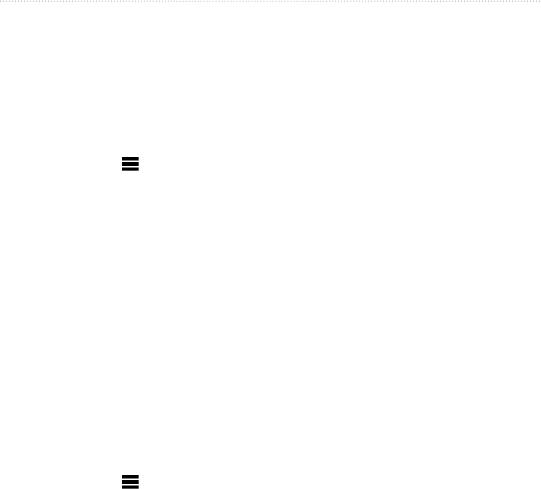
Пользовательская настройка устройства
Изменение пользовательского
Дополнительные объезды
объезда
Эта функция позволяет включать объезд
1. В главном меню выберите пункт
определенных участков маршрута во время
Инструменты > Настройки >
навигации.
Навигация > Автомобиль > nüRoute >
1. В главном меню выберите пункт
Пользовательские объезды.
Инструменты > Настройки >
2. Выберите объезд.
Навигация > Автомобиль > nüRoute
3. Выберите пункт , а затем выполните
> Дополнительные объезды >
одно из следующих действий.
Включено.
• Выберите пункт Переименовать.
2. Выберите место назначения и нажмите
Старт! (стр. 12).
• Выберите пункт Удалить.
3. В главном меню нажмите Объезд.
Отключение пользовательского
4. Выберите один из вариантов объезда.
объезда
Если пользовательский объезд будет
• Следующие 0,8 км (1/2 мили) по
отключен, то устройство будет
маршруту.
прокладывать рассчитываемые маршруты
• Следующие 3 км (2 мили) по
по соответствующим областям или дорогам.
маршруту.
1. В главном меню выберите пункт
• Следующие 8 км (5 миль) по
Инструменты > Настройки >
маршруту.
Навигация > Автомобиль > nüRoute >
• В маршруте объезд по дорогам.
Пользовательские объезды.
5. При необходимости выберите дорогу,
2. Выберите объезд.
которой следует избегать.
3. Выберите пункт > Отключить.
nüvi серии 2200/2300/2400 - Руководство пользователя 53

Пользовательская настройка устройства
Функция trafcTrends
Настройки экрана
При включенной функции trafcTrends
В главном меню выберите пункт
™
устройство использует историю
Инструменты > Настройки > Экран.
данных о трафике для расчета наиболее
оптимальных маршрутов. Маршруты могут
• Цветовой режим — возможность
рассчитываться на основе статистики
установить светлый (День) или
трафика для определенного дня недели или
темный (Ночь) фон или включить
времени суток.
автоматический переход из одного
режима в другой в зависимости от
Включение функции trafcTrends
времени восхода и заката солнца в
1. В главном меню выберите пункт
текущем местоположении (Авто).
Инструменты > Настройки >
• Яркость — изменение уровня
Навигация > Автомобиль > nüRoute >
яркости экрана. Уменьшение яркости
trafcTrends > Включено.
способствует экономии заряда батареи.
• Снимок экрана — создание снимка
экрана устройства (стр. 40).
54 nüvi серии 2200/2300/2400 - Руководство пользователя
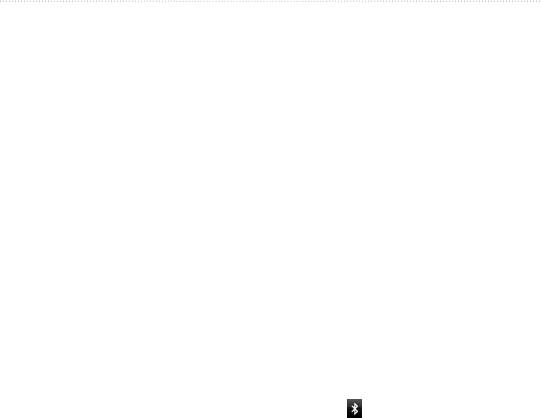
Пользовательская настройка устройства
Настройки языка
Просмотр сведений о карте
В главном меню выберите пункт
В главном меню выберите пункт
Инструменты > Настройки > Язык.
Инструменты > Настройки > Мои
Карты.
• Язык голосовых сообщений —
установка языка всех голосовых
Включение карт
подсказок и сообщений.
1. В главном меню выберите пункт
Инструменты > Настройки > Мои
• Язык текста — изменение языка всех
Карты.
экранных надписей на выбранный язык.
2. Выберите нужную карту.
ПРИМЕЧАНИЕ. Изменение языка
текстовых надписей не приводит
к изменению языка вводимых
Параметры канала Bluetooth
пользователем данных или
В главном меню выберите пункт
картографических данных, например
Инструменты > Настройки > Bluetooth.
названий улиц.
• Добавить телефон или Телефон.
• Язык ввода — выбор языка
• Bluetooth — включение компонента
клавиатуры.
Bluetooth.
• Раскладка клавиатуры — настройка
При включении компонента Bluetooth
раскладки клавиатуры.
на странице главного меню появляется
значок Bluetooth.
• Псевдоним — ввод псевдонима для
идентификации nüvi на устройствах с
поддержкой технологии Bluetooth.
nüvi серии 2200/2300/2400 - Руководство пользователя 55
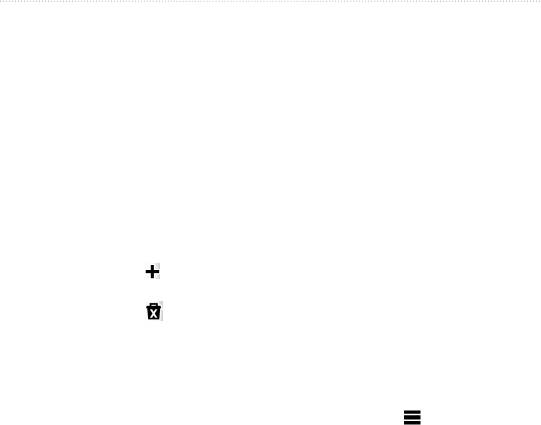
Пользовательская настройка устройства
правление списком Bluetooth-
В главном меню выберите пункт
устройств
Инструменты > Настройки >
Можно добавлять, отсоединять или удалять
Трафик > Трафик > Включено.
телефоны, которые ваше устройство
дписки на трафик
обнаруживает в режиме Bluetooth.
При приближении срока окончания
1. В главном меню выберите пункт
действия подписки вы можете приобрести
Инструменты > Настройки >
дополнительные подписки или продлить
Bluetooth > Телефон.
существующие. См. веб-сайт
www.garmin.com/fmtrafc.
2. Выберите один из указанных ниже
вариантов.
Просмотр подписок на трафик
• Выберите телефон, с которым
В главном меню выберите пункт
необходимо соединить устройство.
Инструменты > Настройки > Трафик
• Выберите пункт , чтобы добавить
> Подписки.
телефон в меню.
• Выберите пункт , чтобы удалить
Восстановление астроек
данные телефона из памяти
1. В главном меню выберите пункт
устройства.
Инструменты > Настройки.
• Выберите пункт Нет, чтобы
2. При необходимости выберите
разорвать текущее соединение.
категорию настроек.
3. Выберите пункт > Восстановить >
Включение трафика
Да.
Приемник трафика входит в комплект
поставки некоторых моделей устройства.
56 nüvi серии 2200/2300/2400 - Руководство пользователя






